oppo延时摄影
PO手机的延时摄影功能是一种将长时间变化的场景压缩到较短时间内呈现的视频拍摄技术,适合记录日出、日落、车流、植物生长等动态过程,以下是关于OPPO延时摄影的详细操作指南、设置技巧及注意事项:

延时摄影操作步骤
| 步骤 | 具体操作 | 说明 |
|---|---|---|
| 进入模式 | 打开相机应用,切换至“拍照”或“视频”模式。 通过右侧滑动屏幕(部分机型需点击“更多”或“功能键”)找到“延时摄影”选项。 |
不同机型路径可能略有差异,例如OPPO Ace2需点击左下角功能键选择。 |
| 固定手机 | 使用三脚架固定手机,避免拍摄过程中晃动影响画面稳定性。 | 稳定性是延时摄影的关键,建议优先使用辅助设备。 |
| 设置参数 | 拍摄间隔:可设置1秒至60秒不等,间隔越长,视频时间越短。 播放速度:支持0.25X、0.5X、1X、1.5X、2X等选项,用于调整成片速度。 |
间隔和速度需根据场景动态频率调整,例如云流动选择较短间隔,植物生长可选较长间隔。 |
| 开始录制 | 点击快门按钮启动拍摄,再次点击结束录制。 | 录制前确保手机电量充足、存储空间足够。 |
拍摄设置与技巧
-
模式选择:区分“延时拍照”(单次延迟快门)和“延时摄影”(连续拍摄合成视频),后者适合动态场景。
-
参数优化
- 光线:选择光线充足的环境,避免阴影或过曝,可手动调整曝光补偿。
- 白平衡:根据场景选择自动或预设模式(如日光、阴天),确保色彩一致性。
-
后期处理:拍摄完成后,可通过剪辑软件(如OPPO自带的“剪辑”应用)调整节奏、添加音乐或特效。
常见问题与解决方案
| 问题 | 解决方案 |
|---|---|
| 画面抖动 | 使用三脚架或稳定器固定手机,避免手持拍摄。 |
| 存储不足 | 提前清理缓存,或插入SD卡扩展存储。 |
| 成片不流畅 | 调整拍摄间隔和播放速度,例如车流拍摄可设置1秒间隔+0.5X慢速。 |
注意事项
-
电量与散热:长时间录制可能消耗大量电量并导致手机发热,建议连接电源或暂停降温。
-
场景适配:避免拍摄静止场景(如静物),选择有明显变化的动态主体。
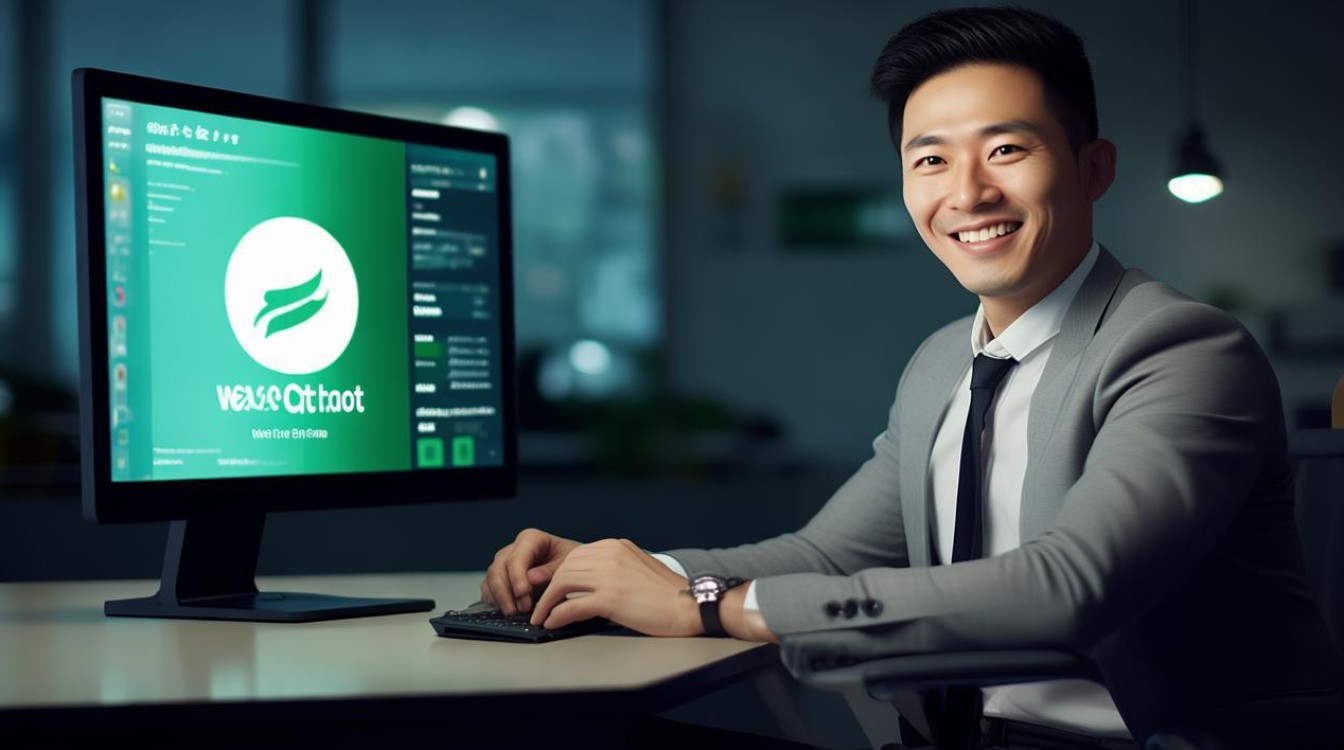
-
设备兼容性:部分老旧机型可能不支持延时摄影,需升级系统或使用第三方应用(如“专业模式”手动设置)。
FAQs
-
Q:OPPO延时摄影如何调整间隔时间?
A:进入延时摄影模式后,点击设置图标(通常为齿轮状),在“拍摄间隔”选项中选择1秒至60秒的间隔时间,数值越大,单帧间隔越长。 -
Q:拍摄延时摄影时手机存储不足怎么办?
A:可提前删除不必要的文件,或插入SD卡扩展存储,部分机型支持云端备份,也可通过设置降低视频分辨率以减少占用空间
版权声明:本文由环云手机汇 - 聚焦全球新机与行业动态!发布,如需转载请注明出处。












 冀ICP备2021017634号-5
冀ICP备2021017634号-5
 冀公网安备13062802000102号
冀公网安备13062802000102号